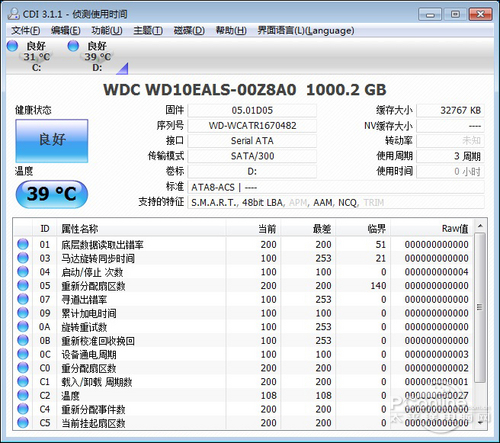|
评测平台及方法介绍:
本次测试我们通过两块硬盘组建RAID0阵列与组建前的单盘性能进行详细的对比,同时还加入一款SSD固态硬盘进行对比,测试项目分别是理论性能测试及实际应用的测试,所使用的测试软件分别为PCMark Vantage、ATTO Disk Benchmark、HD Tach 、HD Tune以及Fastcopy 1.99。 软件读取产品详细信息: 本次硬盘组建RAID0阵列测试我们选用了两款西部数据 1TB SATAII 32M(WD10EALS)/蓝盘组建,硬盘具体信息如下图所示,在此我们也对提供本次测试产品的商家:太平洋电脑城A场3楼372-广州宜晖电子表示感谢。 CrystalDiskInfo是一个只有200多K的小软件,它通过读取S.M.A.R.T了解硬盘健康状。打开它就可以迅速读到本机硬盘的详细信息,包括接口、转速、温度、使用时间等,软件还会根据S.M.A.R.T的评分做出评估,当硬盘快要损坏时还会发出警报。 组建RAID0过程解析: 本次测试我们特地安装了Intel英特尔Rapid Storage Technology驱动9.6.4.1002版驱动,这是Intel为下一代南桥驱动起的新名字,由原先的Matrix Storage Manager改为了Rapid Storage Technology(快速存储技术)。 驱动安装非常简单,所以这里我们就不详细叙述了。装好驱动后重新启动系统,就能在右下角找到Rapid Storage Technology驱动管理。 我们可以从上图看出,新的驱动管理界面更加人性化了,也多了一些可操作的功能,点击创建按钮即可开始组建磁盘阵列。 磁盘阵列组建好后,可以在管理选项处看到新的驱动加入了一些可操作的新功能,例如回写高速缓存和磁盘验证功能,点击回写高速缓存右边的问号,会有非常详细的介绍,本次测试我们开启了回写高速缓存功能。
|
||||||||||||||||||||
闂備浇銆€閸嬫捇鏌熼婊冾暭妞ゃ儲鍨块弻鐔衡偓娑櫭慨鍥р攽椤曞棙瀚�闂備礁鎼悮顐﹀磿閸愯鑰块柛娑欐綑缂佲晠鏌熼婊冾暭妞ゃ儻鎷�>>
正在阅读:1+1大于2!硬盘组建RAID0阵列性能实测1+1大于2!硬盘组建RAID0阵列性能实测
2010-07-29 02:26
出处:PConline原创
责任编辑:lvke
键盘也能翻页,试试“← →”键
| 本文导航 | ||
|
浏览本产品的网友还关注:
-
 西部数据WD10EZEX
¥280
西部数据WD10EZEX
¥280
-
 西部数据1TB SATA3 64M单碟/蓝盘
¥319
西部数据1TB SATA3 64M单碟/蓝盘
¥319
-
 希捷酷鱼系列 2TB SATA3 64M
¥385
希捷酷鱼系列 2TB SATA3 64M
¥385
为您推荐
本文产品
浏览本产品的网友还关注:
-
 西部数据WD10EZEX
¥280
西部数据WD10EZEX
¥280
-
 西部数据1TB SATA3 64M单碟/蓝盘
¥319
西部数据1TB SATA3 64M单碟/蓝盘
¥319
-
 希捷酷鱼系列 2TB SATA3 64M
¥385
希捷酷鱼系列 2TB SATA3 64M
¥385
同价位产品
竞争产品对比
热门产品
热门排行
IT百科
热门专题
DIY硬件图赏
DIY论坛帖子排行
最高点击
最高回复
最新
汽车资讯
最新资讯离线随时看
聊天吐槽赢奖品